win10 网络发现 Win10网络发现开关在哪里
更新时间:2023-09-25 15:35:10作者:jiang
win10 网络发现,Win10操作系统作为现代计算机的主流之一,拥有众多实用的功能,其中网络发现无疑是其中之一,对于一些刚刚接触Win10系统的用户来说,他们可能会困惑于如何找到网络发现的开关。不用担心本文将为大家详细介绍Win10系统中网络发现开关的位置,以便用户能够轻松地进行设置和管理。无论是为了便利地共享文件和打印机,还是为了实现无缝连接到其他设备,掌握网络发现的开关位置是非常重要的。接下来让我们一起来探索Win10系统中网络发现开关的具体所在吧!
步骤如下:
1.打开电脑,在桌面上的左下角位置右击Windows的开始按钮。在弹出的黑色列表里面选择【控制面板】。
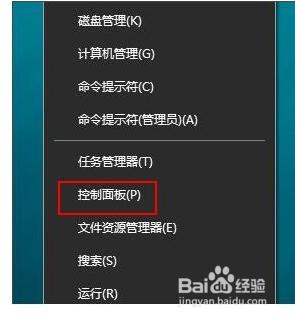
2.接着会弹出控制面板窗口,在窗口里面选择【网络和Internet】。
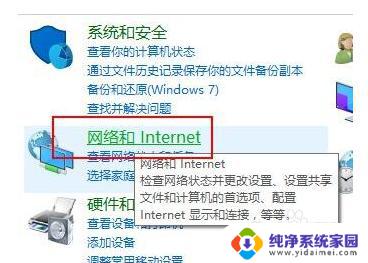
3.进入新的窗口页面,选择【网络和共享中心】,如图所示:
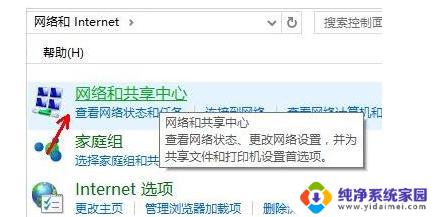
4.在窗口的左侧列表位置找到【更改高级共享设置】点击选择它。
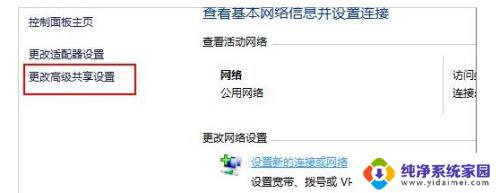
5.这时就会出现发现共享的设置了,在网络发现里面点击选择【启用网络发现】。
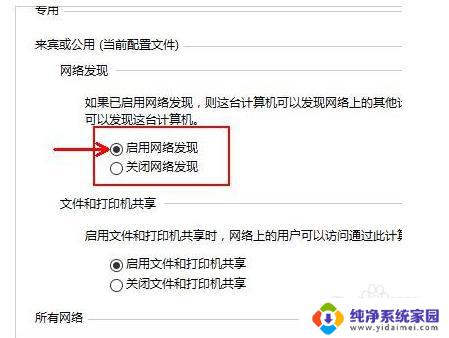
6.最后不要忘记点击右下角的【保存修改】,然后才会生效。接着就可以方便我们查找同一网络中的其他用户了。
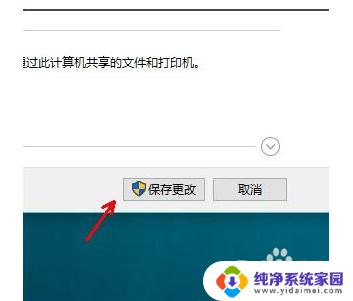
以上是 Win10 网络发现的全部内容,若您遇到相同问题,可参考本文中介绍的步骤进行修复,希望本文对您有所帮助。
win10 网络发现 Win10网络发现开关在哪里相关教程
- win10 网络发现已关闭 win10网络发现已关闭如何打开
- win10网络发现打不开怎么办 win10系统网络发现功能无法开启怎么办
- win10系统不能发现wifi Win10系统网络发现无法启用怎么解决
- 电脑网络已关闭怎么打开 Win10网络发现关闭后局域网不可见怎么办
- Win10怎么暂时关闭网络?快速实现网络断开的方法!
- win10的网络邻居在哪里找 Win10网上邻居在哪里打开
- win10发现局域网电脑 win10如何发现局域网中的其他电脑
- win10的网络共享中心在哪 win10系统网络和共享中心在哪里设置
- Win10怎么断开网络?快速实现网络断开的方法分享!
- win10管理已知网络在哪里 WIN10电脑如何管理已知网络
- 怎么查询电脑的dns地址 Win10如何查看本机的DNS地址
- 电脑怎么更改文件存储位置 win10默认文件存储位置如何更改
- win10恢复保留个人文件是什么文件 Win10重置此电脑会删除其他盘的数据吗
- win10怎么设置两个用户 Win10 如何添加多个本地账户
- 显示器尺寸在哪里看 win10显示器尺寸查看方法
- 打开卸载的软件 如何打开win10程序和功能窗口